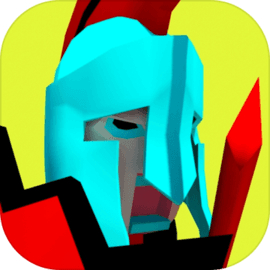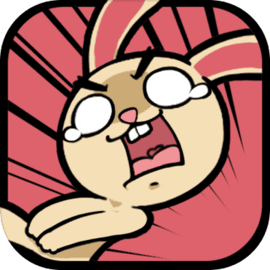在现代的计算机操作中,尤其是在使用Linux操作系统时,使用命令行进行各种操作已然成为了一种高效且强大的方式。Linux以其开源、稳定性和灵活性而受到广泛的欢迎。这篇文章将为大家介绍一些常用的Linux命令,并重点讲解如何打印日志,以便于我们进行问题排查和系统监控。

在进行任何系统管理和故障排查时,日志文件是不可或缺的重要信息源。Linux系统中的日志记录通常存储在`/var/log`目录中。通过查阅这些日志,可以有效地了解系统的运行状况。常用的日志文件包括`syslog`、`dmesg`、`auth.log`等。下面我们将介绍如何使用命令行查看和打印这些日志。
1. 查看日志文件
首先要查看日志文件,我们通常使用`cat`、`less`和`more`等命令。例如若要查看`syslog`文件,可以使用以下命令:
cat /var/log/syslog 如果日志文件较大,建议使用`less`命令进行查看,以便于滚动和搜索:
less /var/log/syslog 在打开的`less`界面中,可以使用箭头键上下来滚动,使用`/`键进行搜索,按`q`退出。
2. 打印特定内容
在查看日志时,我们可能只关心某些特定的信息,这时可以使用`grep`命令进行过滤。比如我们想找出所有与“error”相关的日志行,可以使用:
grep error /var/log/syslog 这样可以直接在终端中得到相关的日志信息,方便我们进行分析。
3. 监控日志实时变化
如果需要实时监控日志文件的变化,比如随时查看新生成的日志信息,可以使用`tail`命令结合`f`选项。例如:
tail f /var/log/syslog 这个命令会不断地输出`syslog`文件中新增的内容,是运维人员进行实时监测的重要工具。
4. 打印输出到文件
有时我们需要将查看的日志内容输出到一个新的文件中,以便于后续分析。可以使用重定向操作符`>`或者`>>`来实现。例如若希望将最近的10行`syslog`输出到一个名为`recent_logs.txt`的文件中,可以使用:
tail n 10 /var/log/syslog > recent_logs.txt 这里`>`表示输出到新文件。如果目标文件已存在,这样操作会覆盖原文件。如果想要追加到文件末尾,可以用`>>`符号。使用方法如下:
tail n 10 /var/log/syslog >> recent_logs.txt 5. 定时查看日志
在某些情况下,我们希望定期查看日志文件的变化,可以将命令结合`cron`定时任务实现。例如我们可以设置一个定时任务,每天提取一次日志并发送到指定邮箱,这样有助于监控系统的运行状况。
6. 常用日志文件介绍
最后我们来了解一些常用的日志文件:
/var/log/syslog:系统日志,记录大部分系统活动信息。
/var/log/auth.log:与用户登录和身份验证相关的日志。
/var/log/dmesg:内核信息,包括开机时的硬件检测信息。
/var/log/apache2/access.log:Apache服务器访问日志,记录访问网站的每一个请求。
了解这些日志文件的内容,可以帮助我们更快速地定位问题和进行维护。
总之掌握Linux常用命令对管理员和开发者都是至关重要的。通过灵活运用这些命令,可以有效地监测和管理系统,确保其稳定运行。希望本文能对大家在实践中有所帮助。